Win11使用Excel很卡怎么办?Win11使用Excel卡死怎么解决? |
您所在的位置:网站首页 › excel动不动就卡死 › Win11使用Excel很卡怎么办?Win11使用Excel卡死怎么解决? |
Win11使用Excel很卡怎么办?Win11使用Excel卡死怎么解决?
|
当前位置:系统之家 > 系统教程 > Win11使用Excel很卡怎么办?
Win11使用Excel很卡怎么办?Win11使用Excel卡死怎么解决?
时间:2021-08-28 14:12:28 作者:辰奕 来源:系统之家 1. 扫描二维码随时看资讯 2. 请使用手机浏览器访问: https://m.xitongzhijia.net/xtjc/20210828/223473.html 手机查看 评论 反馈  网盘下载
【开学季】联想 Win11 22H2 64位 家庭中文版 V2022
网盘下载
【开学季】联想 Win11 22H2 64位 家庭中文版 V2022
大小:5.35 GB类别:Windows 11系统 最近许多用户都升级了Windows11系统,而Windows11最大的特点就是比Win10流畅。但是不少用户在使用Excel的时候发现自己的电脑变得非常的卡,没办法正常使用,这要怎么解决呢?下面小编就带着大家一起看看吧! 操作方法: 1、点击“文件”-“选项”  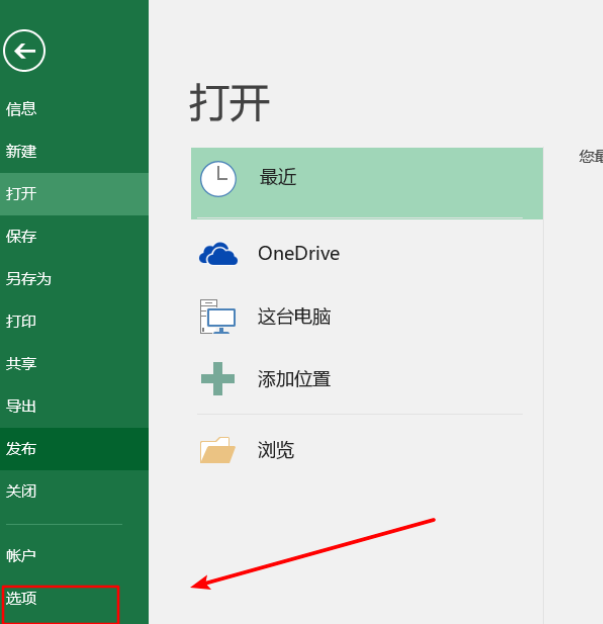
2、点击“常规”选项卡,取消勾选显示开始屏幕 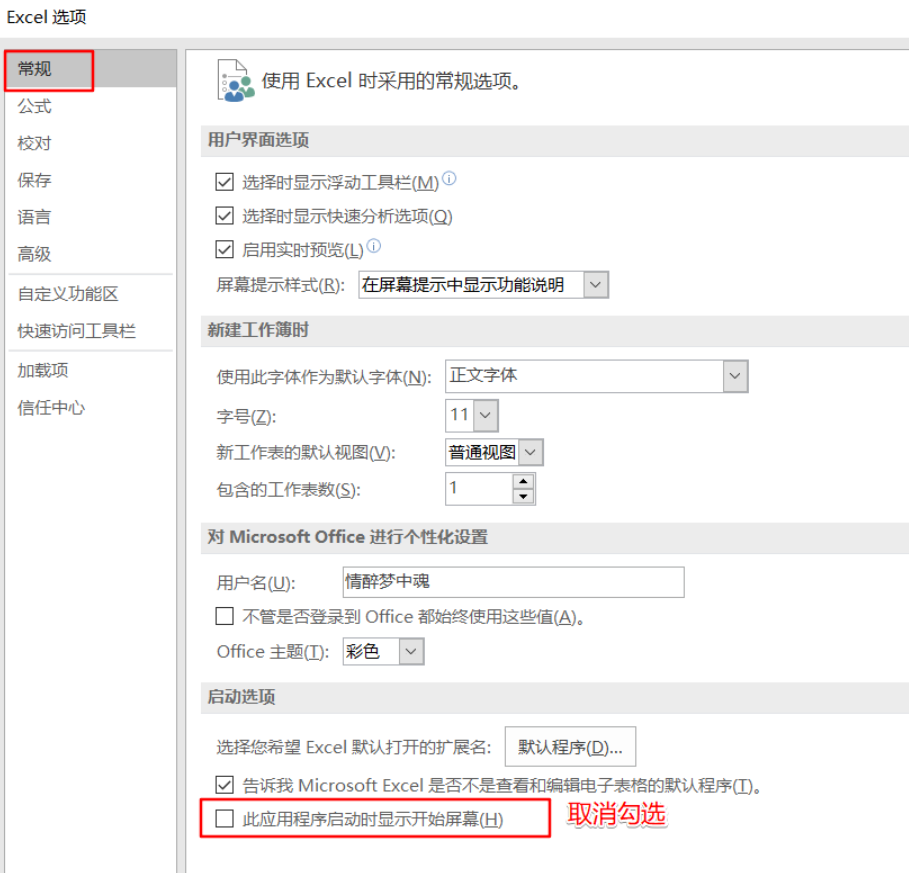
3、选择“加载项”-“管理(Excel加载)”-“转到” 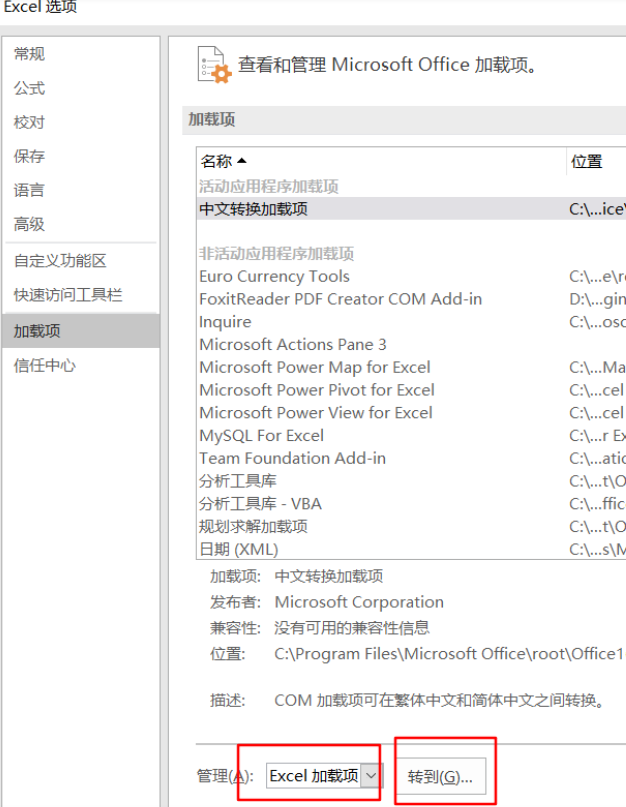
4、取消所有宏 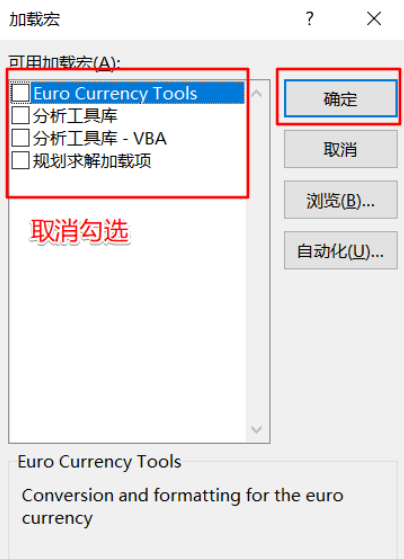
5、选择“加载项”-“管理(Com加载)”-“转到” 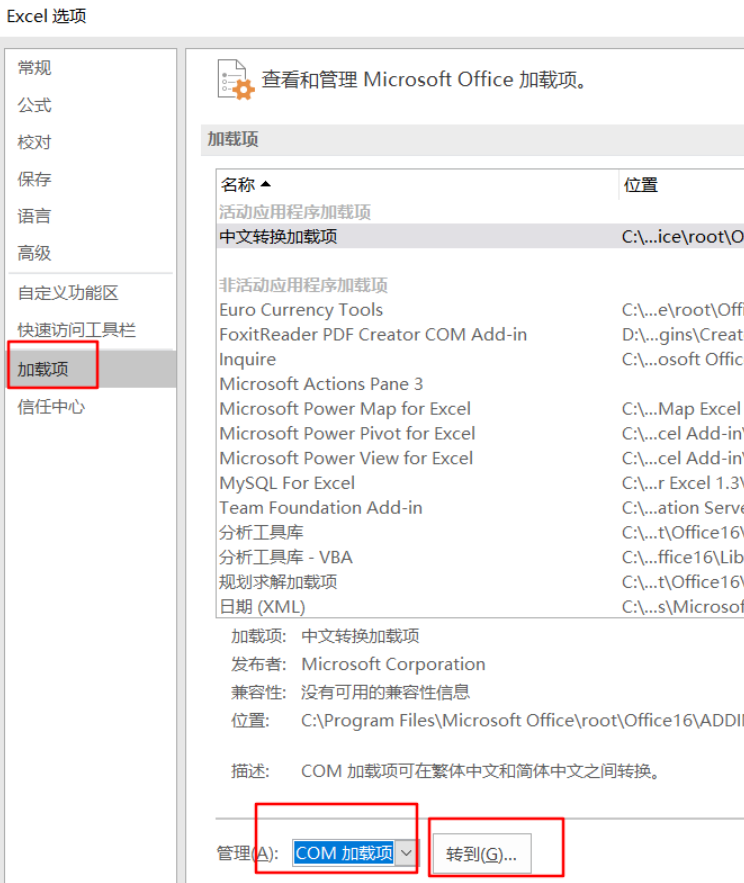
6、取消加载项,然后确定 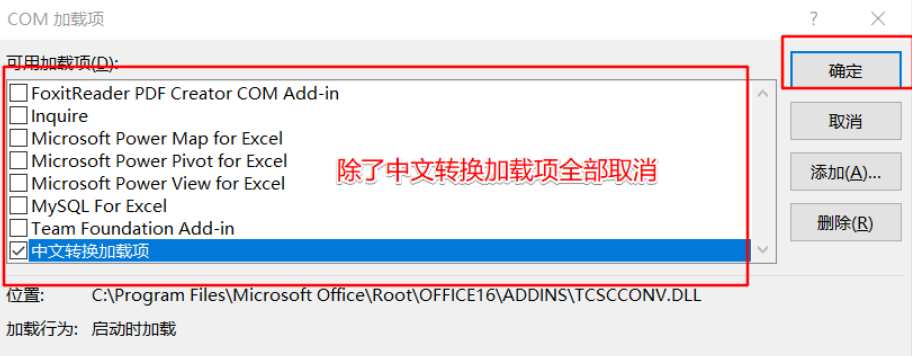
7、点击“信任中心”-“信任中心设置”,将“隐私选项”取消勾选  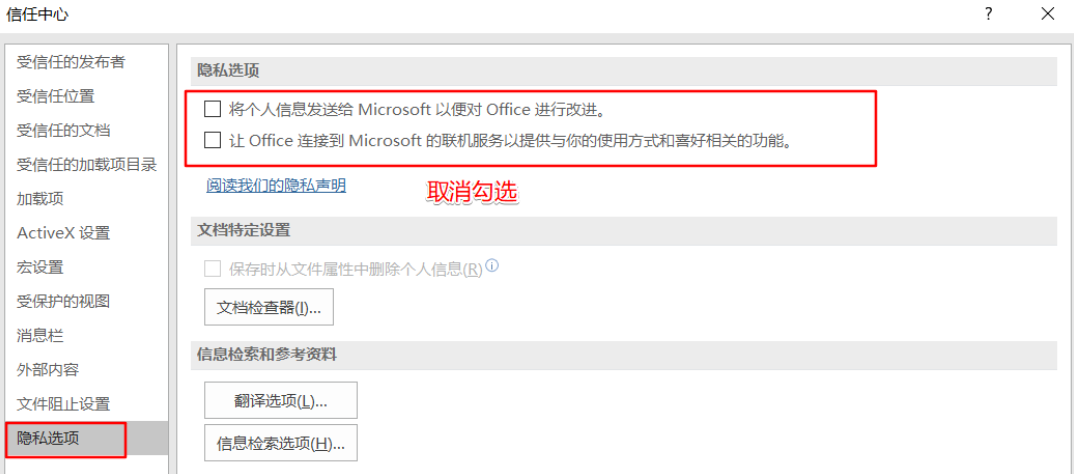
8、点击“高级”,“常规”处将“请求自动更新链接”取消勾选 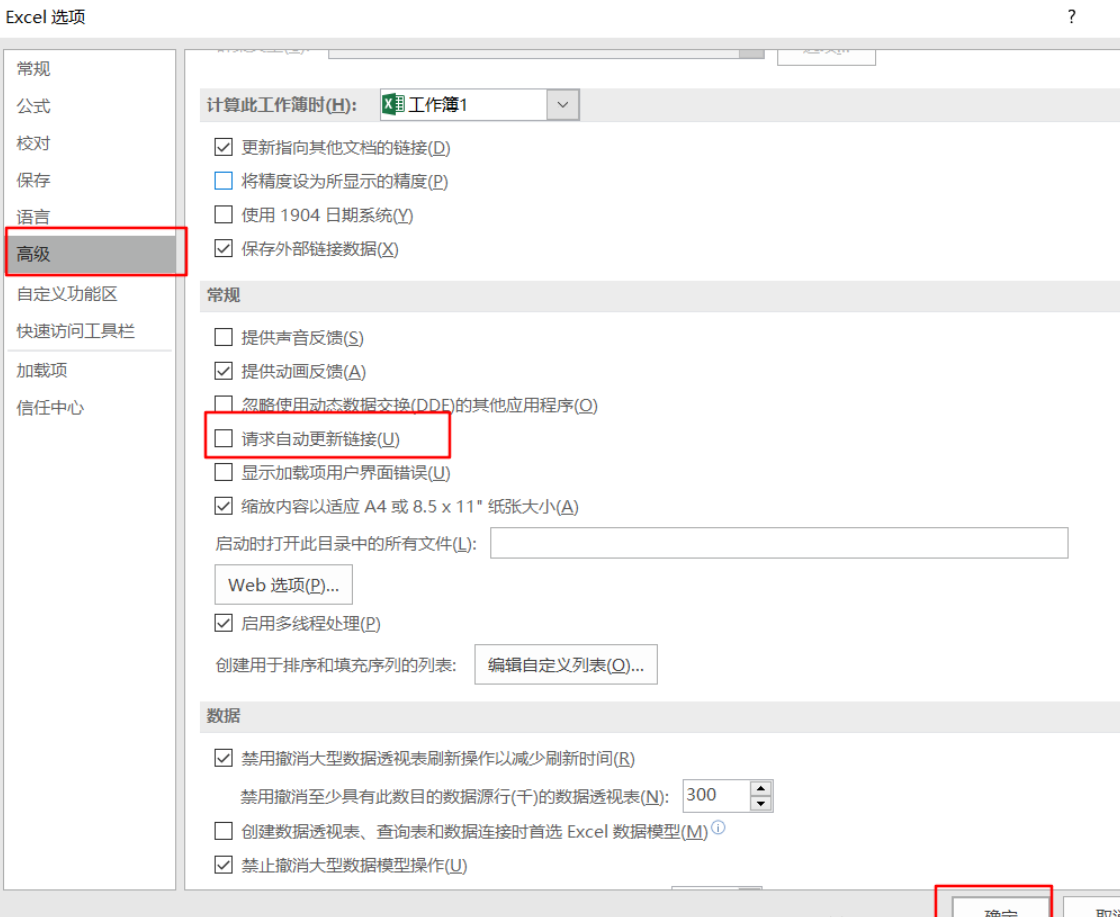
9、点击“高级”-“web选项”-“文件”,取消勾选下面两项 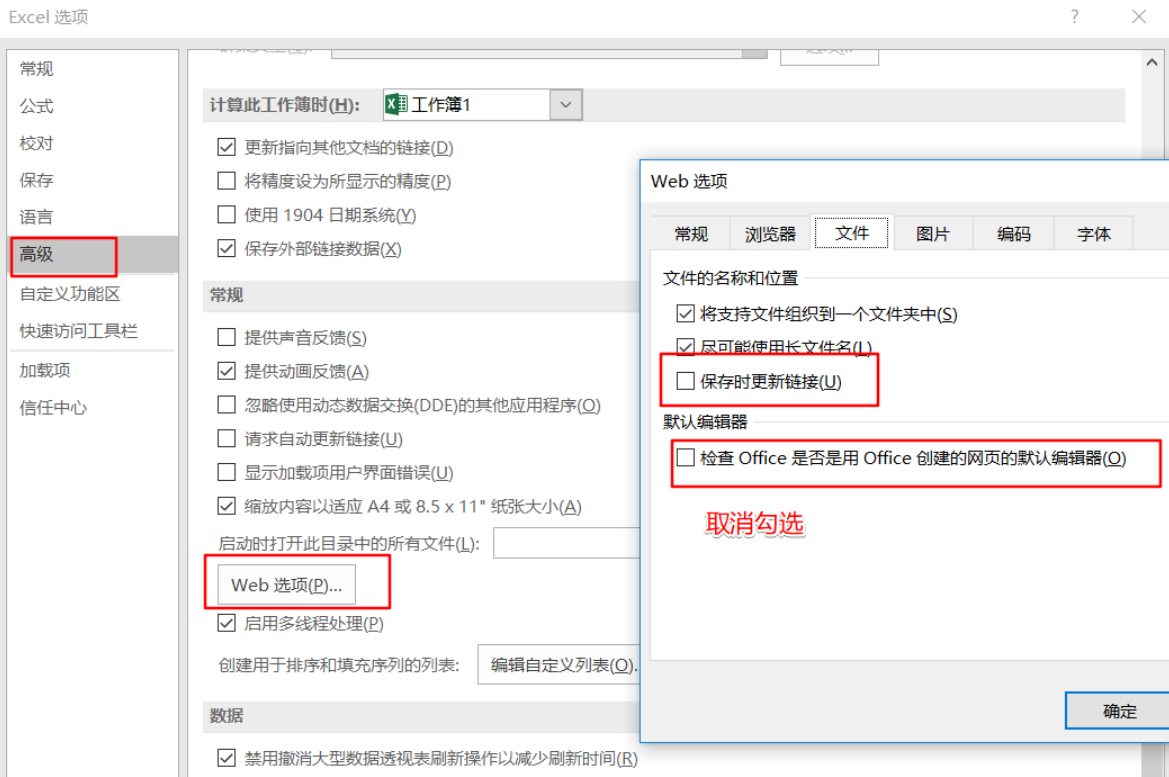 标签
win11教程
标签
win11教程
Win11黑夜模式在哪开启?Win11黑夜模式怎么开启? 下一篇 > Win11硬盘如何开启密钥保护?Win11硬盘开启密钥保护的方法 相关教程 Win11组策略编辑器打不开怎么办-组策略编辑器... Win11如何设置自适应亮度-Win11设置自适应亮... Windows11 23H2任务栏不合并的两种设置方法 Win11如何开启Guest账号-Win11开启Guest账号... Win11自动锁屏如何关闭-Win11自动锁屏关闭的... Win11如何查看开机记录-Win11查看开机记录的... Win11后台自动安装微软电脑管家软件的三种解... Win11更新后黑屏怎么办 Win11如何开机自动登录账户 Win11系统wsa启动失败怎么办
Win11关闭登录密码的两种方法 
Win11提示为了对电脑进行保护,已经阻止此应用的两种解决方法! 
Win11电脑死机画面卡住不动怎么办?三种方法帮你解决 
Win11设备管理器没有蓝牙怎么办?蓝牙模块消失的三种解决办法 发表评论共0条  没有更多评论了
没有更多评论了
评论就这些咯,让大家也知道你的独特见解 立即评论以上留言仅代表用户个人观点,不代表系统之家立场 |
【本文地址】
今日新闻 |
推荐新闻 |